Page 9 of 129

Введение91Экран/сенсорный
дисплей ................................ 15
2 Домашнее меню ..................15
Экранные кнопки для
доступа к следующим
функциям:
Аудио : функции
воспроизведения звука
Галерея : функции
просмотра изображений
и видео
Телефон : функции
мобильного телефона
Проекция : отображение
телефона
или Nav: Приложение BringGo
®
Navigation — встроенная
навигация
Настройки : настройки системы
Система OnStar :
Настройка доступа к
системе OnStar через
Wi-Fi ...................................... 113 Отображение времени,
даты и температуры ...........20
4 g
Кратковременное
нажатие: открывается
телефонное меню ...............61
или запуск функции
отображения телефона
(если она активирована) ..... 37
Длительное нажатие:
активируется функция
распознавания речи ............56
5 v
Короткое нажатие:
переход к следующей
станции в режиме радио ..... 24
или переход к
следующей композиции
при воспроизведении с
внешнего устройства ..........33Длительное нажатие:
поиск вверх по
диапазону в режиме
радио .................................... 24
или быстрая перемотка
вперед при
воспроизведении с
внешнего устройства ..........33
6 m
Короткое нажатие:
включение
информационно-
развлекательной
системы, если она
выключена ........................... 11
или выключение звука,
если система включена .....11
Длительное нажатие:
выключение
информационно-
развлекательной
системы ................................ 11
При повороте:
регулирует громкость .........11
Page 10 of 129

10Введение7t
Короткое нажатие:
переход к предыдущей
станции в режиме радио ..... 24
или переход к
предыдущей
композиции при
воспроизведении с
внешнего устройства ..........33
Длительное нажатие:
поиск вниз по диапазону
в режиме радио ...................24
или быстрая перемотка
назад при
воспроизведении с
внешнего устройства ..........33
8 ;
Кратковременное
нажатие: вывод на экран
главного меню .....................11
Длительное нажатие:
запуск функции
отображения телефона
(если она активирована) ..... 37Органы управления на рулевом
колесе
1 qw
Короткое нажатие: если
нет подключенных
телефонов - открыть
меню OnStar ........................ 11
если подключен
телефон - принять
входящий вызов ..................57
или, если подключен
телефон, переход в
меню телефона ...................61
или набор последнего
номера в журнале
вызовов, если на экране
отображается меню
телефона ............................. 61
или переключение
между соединениями,
если есть ожидающие
соединения .......................... 61
Длительное нажатие:
активируется функция
распознавания речи ............56
2 SRC (источник) ....................11
При нажатии: выбор
источника звукового
сигнала ................................. 11
Поворот вверх/вниз:
выбор следующей/
предыдущей
фиксированной
настройки в режиме
радио .................................... 24
или выбор следующей/
предыдущей записи/
главы/изображения при
воспроизведении с
внешнего устройства ..........33
Page 11 of 129

Введение11или выбор следующей/
предыдущей записи в
списке вызовов, когда
активен телефонный
портал и открыт список
вызовов ................................ 61
Поворот вверх/вниз и
удержание: быстрое
перемещение по
записям в списке вызовов ..61
3 +
Нажатие: увеличение
громкости звука
4 –
Нажатие: уменьшение
громкости
5 xn
Нажатие: завершение/
отклонение вызова .............. 61
или выключение
голосового управления .......56
или выключение/
включение звука ..................11Использование
Органы управления
Управление информационно-
развлекательной системой
осуществляется с помощью функ‐
циональных клавиш, экранных
кнопок и отображаемых на экране
меню.
Ввод данных осуществляется
следующим образом:
● через центральный пульт на панели управления 3 8
● на сенсорном дисплее 3 15
● органы управления звуком на рулевом колесе 3 8
● с помощью распознавания речи 3 56
Включение или выключение
информационно-
развлекательной системы
Нажмите X. При включении
информационно-развлекательной системы выбирается тот же источ‐ник сигнала, который использо‐
вался до ее отключения.Автоматическое выключение
Если информационно-развлека‐
тельная система была включена
кнопкой X при выключенном зажи‐
гании, она выключится автомати‐ чески через 10 минут после
последнего управляющего воздей‐
ствия пользователя.
Регулировка громкости Поверните X. На дисплее будет
выведена текущая настройка.
При включении информационно-
развлекательной системы устанав‐ ливается последний выбранный
уровень громкости, если он был
ниже максимальной начальной
громкости. См. подробное описа‐
ние 3 19.
Компенсация уровня громкости в
зависимости от скорости движения
Если функция автоматической
регулировки громкости в зависимо‐ сти от скорости включена 3 19,
уровень громкости во время
Page 12 of 129

12Введениедвижения автомобиля автоматиче‐
ски корректируется с целью
компенсации дорожного шума и
ветра.
Глушение звука
Звук информационно-развлека‐
тельной системы отключается
нажатием на X.
Чтобы включить звук, нажмите X
еще раз. Будет восстановлен ранее действовавший уровень
громкости.
Режимы работыНажмите ;, чтобы открыть глав‐
ное меню.Примечание
См. подробное описание управле‐ ния меню с помощью сенсорного
дисплея 3 15.
Аудио
Выберите Аудио, чтобы открыть
главное меню последнего выбран‐ ного режима воспроизведения
звука.
Выберите на экране Источник,
чтобы открыть интерактивную
панель переключения.
Смена режимов воспроизведения
звука: дотроньтесь до одной из позиций, отмеченных на интерак‐
тивной панели переключения.
См. подробное описание:
● Функции радиоприемника 3 24
● Внешние устройства ( USB,
Bluetooth ) 3 33
Галерея
Выберите Галерея, чтобы открыть
меню просмотра изображений и
кинофильмов, записанных на
внешнем устройстве, например на
USB-устройстве или на смарт‐
фоне.
Выберите l или m, чтобы открыть
меню просмотра изображений или
кинофильмов. Выберите файл с
нужным изображением или филь‐ мом для вывода на экран дисплея.
Page 13 of 129

Введение13
См. подробное описание:● Функции просмотра изображе‐ ний 3 35
● Функции просмотра видео 3 36
Телефон
Прежде чем пользоваться теле‐
фонным порталом, нужно устано‐
вить связь между информационно- развлекательной системой и
мобильным телефоном.
Подробное описание порядка
подготовки и установки соедине‐
ния по каналу Bluetooth между
информационно-развлекательной
системой и мобильным телефоном 3 57.
Если мобильный телефон уже
подключен, выберите Телефон для
вывода главного меню телефон‐
ного портала.
См. подробное описание управле‐
ния мобильным телефоном с
помощью информационно-развле‐
кательной системы 3 61.
Проекция
Чтобы вывести на экран дисплея
информационно-развлекательной системы интерфейс тех или иных
приложений, установленных на
смартфон, подключите смартфон к
системе.
Функция отображения запускается
нажатием на Проекция.
На экран выводится главное меню, в котором можно выбрать те или
иные приложения в зависимости от
подключенного смартфона.
См. подробное описание 3 37.
Nav
(R 4.0 IntelliLink, если недоступна функция Проекция )
Чтобы запустить навигационное
приложение BringGo, выберите Nav .
См. подробное описание 3 37.
Навигация
(Navi 4.0 IntelliLink)
Главное окно выводится на экран
нажатием ;.
Чтобы вывести на экран навига‐
ционную карту окружающей мест‐
ности, выберите Навигация.
Page 14 of 129
14Введение
См. подробное описание функций
навигации 3 40.
Настройки
Выберите Настройки, чтобы
открыть меню системных настроек, например, для отключения
Звуковой отклик сенсорного
экрана .Система OnStar
Выберите OnStar для настройки
доступа к системе OnStar через Wi-
Fi.
Подробнее см. руководство по
эксплуатации.
Page 15 of 129
Основные операции управления15Основные
операции
управленияОсновные рабочие операции ....15
Настройки тембра ......................18
Настройки громкости .................19
Параметры системы ..................20Основные рабочие
операции
Дисплей информационно-развле‐ кательной системы имеет сенсор‐ ную поверхность, которая позво‐
ляет напрямую взаимодействовать
с элементами управления отобра‐
жаемого меню.Внимание
Не используйте для работы с
сенсорным экраном острые и
твердые предметы, например
шариковую ручку, карандаш и
т.п.
Экранная кнопка 9
Во время навигации по меню
можно нажать 9 в соответствую‐
щем подменю, чтобы перейти к
меню предыдущего уровня.
Если кнопки 9 нет на экране,
значит, вы находитесь на верхнем
уровне соответствующего меню. Главное окно выводится на экран
нажатием ;.
Page 16 of 129

16Основные операции управленияВыбор или нажатие экранной
кнопки или пункта меню
Прикоснитесь к любой экранной
кнопке или к пункту меню.
Включится соответствующая функ‐ ция системы, отобразится сообще‐
ние или откроется подменю с
дополнительными командами.
Примечание
В дальнейшем вместо полного
описания порядка действий по
выбору и нажатию экранной
кнопки или команды меню с
помощью сенсорного экрана
будет просто указываться
«...выберите <название кнопки>/
<название пункта меню>».
Перемещение позиций
главного меню
Прикоснитесь к объекту, который
нужно переместить, удерживая
его, пока значки не будут выде‐
лены рамкой красного цвета.
Проведя пальцем по экрану к
нужному месту, отпустите там
объект.
Примечание
Давление на экран должно быть
постоянным, как и скорость
проводки пальца по экрану.
Все прочие объекты перестроятся
соответствующим образом.
Чтобы выйти из режима правки,
нажмите любую клавишу на панели
управления.
Примечание
Режим редактирования автомати‐
чески закрывается после 30
секунд бездействия.
Пролистывание списков
Если на экране помещаются не все объекты, то нужно прокрутить
список.
 1
1 2
2 3
3 4
4 5
5 6
6 7
7 8
8 9
9 10
10 11
11 12
12 13
13 14
14 15
15 16
16 17
17 18
18 19
19 20
20 21
21 22
22 23
23 24
24 25
25 26
26 27
27 28
28 29
29 30
30 31
31 32
32 33
33 34
34 35
35 36
36 37
37 38
38 39
39 40
40 41
41 42
42 43
43 44
44 45
45 46
46 47
47 48
48 49
49 50
50 51
51 52
52 53
53 54
54 55
55 56
56 57
57 58
58 59
59 60
60 61
61 62
62 63
63 64
64 65
65 66
66 67
67 68
68 69
69 70
70 71
71 72
72 73
73 74
74 75
75 76
76 77
77 78
78 79
79 80
80 81
81 82
82 83
83 84
84 85
85 86
86 87
87 88
88 89
89 90
90 91
91 92
92 93
93 94
94 95
95 96
96 97
97 98
98 99
99 100
100 101
101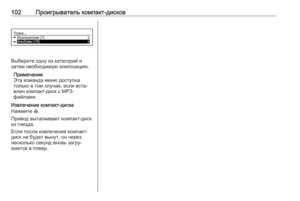 102
102 103
103 104
104 105
105 106
106 107
107 108
108 109
109 110
110 111
111 112
112 113
113 114
114 115
115 116
116 117
117 118
118 119
119 120
120 121
121 122
122 123
123 124
124 125
125 126
126 127
127 128
128






